Αποκτήστε την Ενισχυμένη ενσωμάτωση καρτών IE στον Firefox
Αγαπάτε την ιδέα της ενσωμάτωσης του IE Tab στον Firefox αλλά επιθυμείτε να υπάρχουν περισσότερες δυνατότητες; Τώρα μπορείτε να απολαύσετε αυτήν την ενσωμάτωση IE Tab μαζί με την προσθήκη συγχρονισμού cookie και πρόσβαση στο Adblock Plus.
Ρύθμιση
Μόλις εγκαταστήσετε την επέκταση και επανεκκινήσετε τον Firefox, η μόνη διακριτική διαφορά UI που θα δείτε είναι το μικρό εικονίδιο Firefox στην κάτω δεξιά γωνία. Αυτό θα δείτε αν τοποθετείτε το ποντίκι πάνω από το εικονίδιο ...
Σημείωση: Υπάρχει ένα κουμπί της γραμμής εργαλείων που μπορείτε να προσθέσετε εάν επιθυμείτε να χρησιμοποιήσετε το παράθυρο "Προσαρμογή γραμμής εργαλείων".
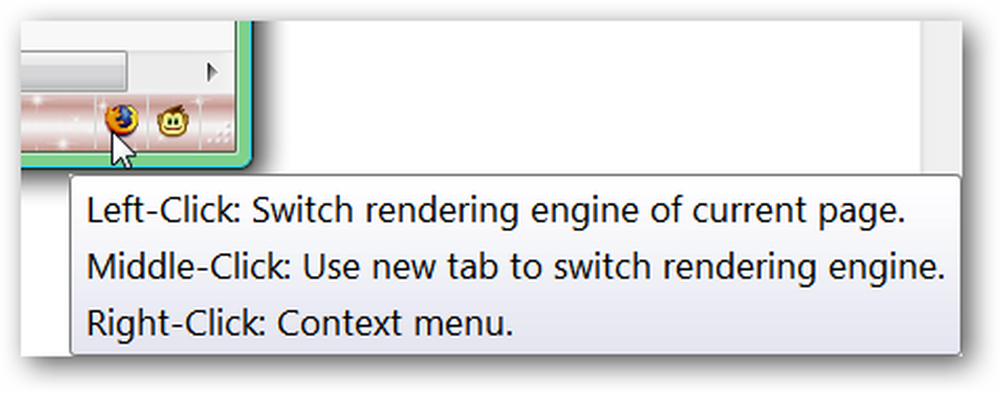
Αυτό είναι το "Μενού με δεξί κλικ" για το εικονίδιο. Παρατηρήστε ότι μπορείτε να ανοίξετε την τρέχουσα ιστοσελίδα σε μια "Εξωτερική Εφαρμογή" καθώς και να αλλάξετε μηχανές απόδοσης ή να αποκτήσετε πρόσβαση στις ρυθμίσεις. Η προεπιλεγμένη "Εξωτερική εφαρμογή" είναι ο Internet Explorer, αλλά μπορεί να ρυθμιστεί σε διαφορετικό πρόγραμμα περιήγησης εάν το επιθυμείτε (όμορφη!).
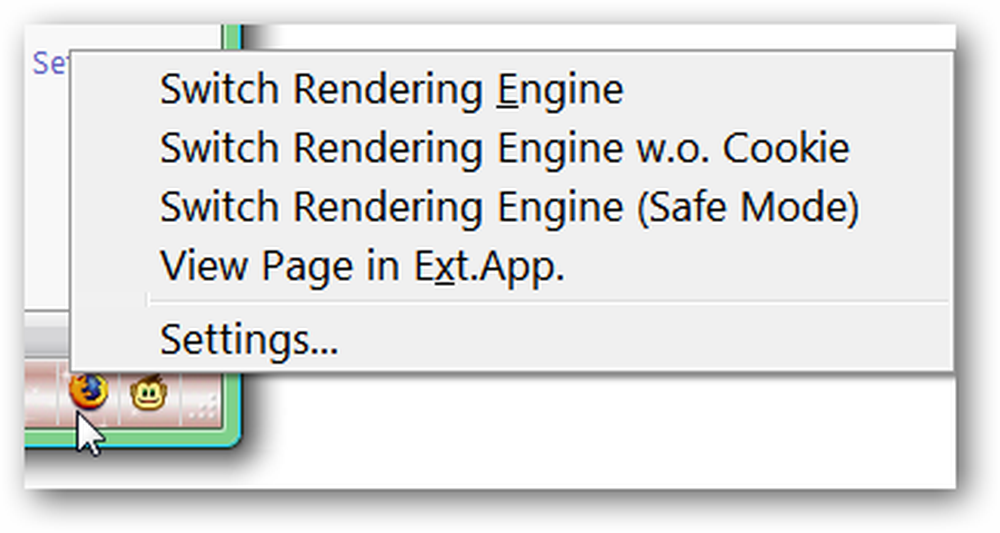
Επιλογές
Μπορείτε να αποκτήσετε πρόσβαση στις επιλογές είτε μέσω του "Παράθυρο διαχειριστή πρόσθετων" είτε χρησιμοποιώντας το "Μενού δεξιού κλικ" για το "Εικονίδιο γραμμής κατάστασης".
Στην περιοχή "Καρτέλα φιλτραρίσματος ιστότοπων" μπορείτε να τροποποιήσετε ή να δημιουργήσετε κανόνες για ιστοσελίδες ... οι πράσινες κουκίδες σημαίνουν μια λειτουργία που είναι ενεργή (για τις αντίστοιχες στήλες).
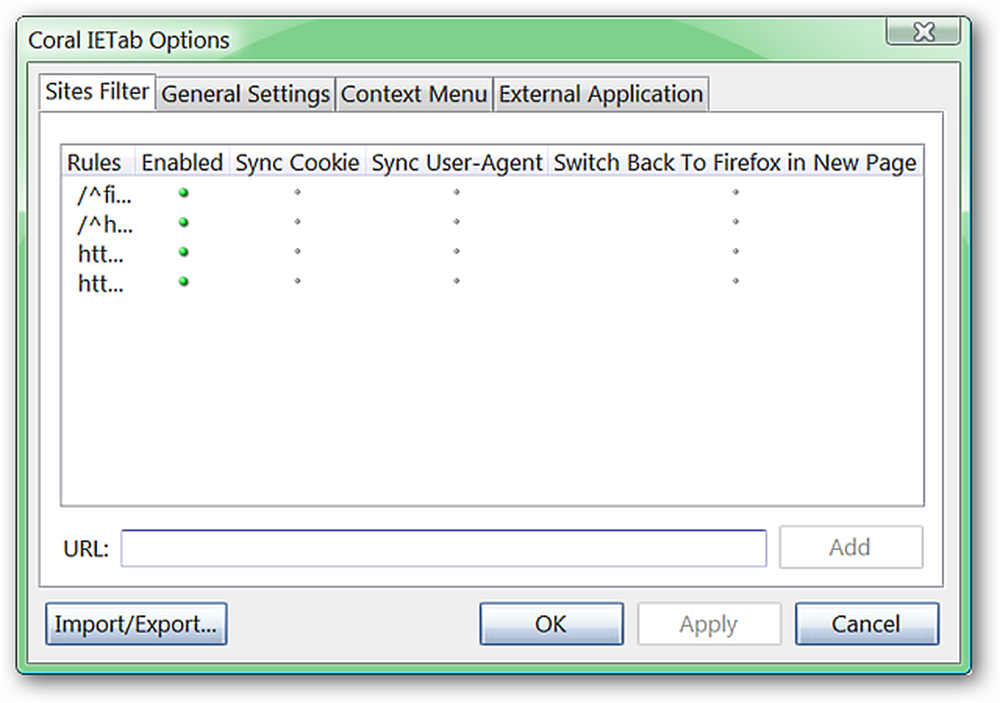
Αυτό είναι το "Μενού με δεξί κλικ" για τη "Λίστα φίλτρων ιστότοπου" ...
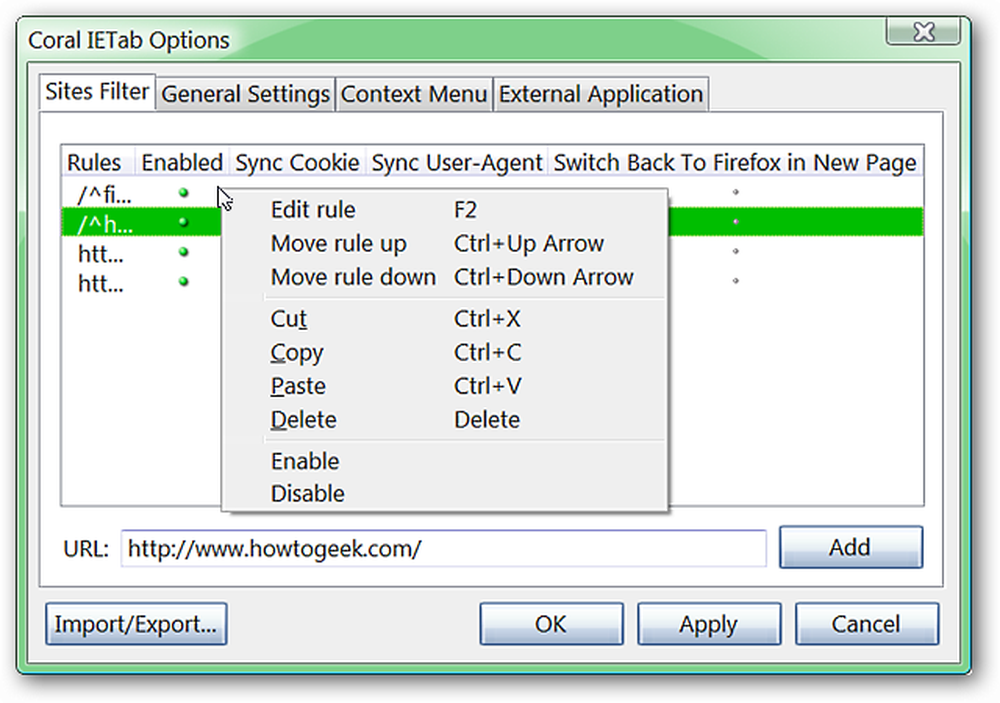
Στην περιοχή "Καρτέλα γενικών ρυθμίσεων" μπορείτε να επιλέξετε τις λειτουργίες που ενεργοποιούνται για τη διασύνδεση, τις ενέργειες που πρέπει να λαμβάνονται κατά την εναλλαγή των μηχανισμών rendering και εάν θέλετε να έχετε το Adblock Plus ενεργό στις καρτέλες IE σας.
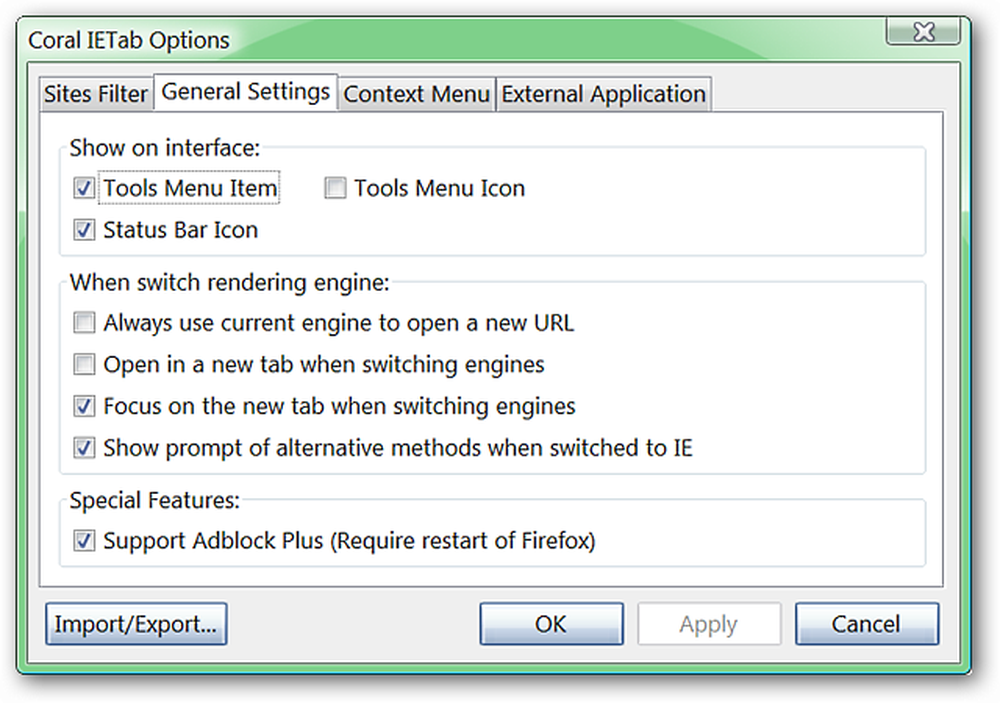
Επιλέξτε τα στοιχεία του μενού που θέλετε να εμφανίζονται στα μενού περιβάλλοντος του Firefox στην περιοχή "Καρτέλα μενού περιβάλλοντος".
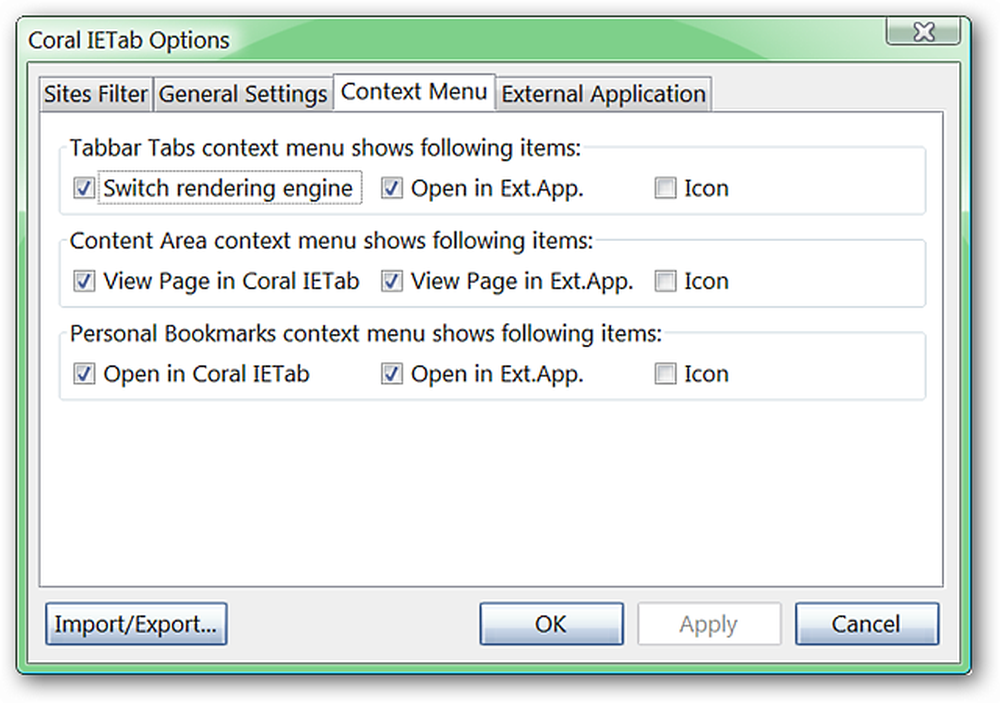
Πραγματοποιήστε τις επιθυμητές τροποποιήσεις για το εξωτερικό πρόγραμμα περιήγησης που χρησιμοποιείται στην περιοχή "Εξωτερική περιοχή εφαρμογής".
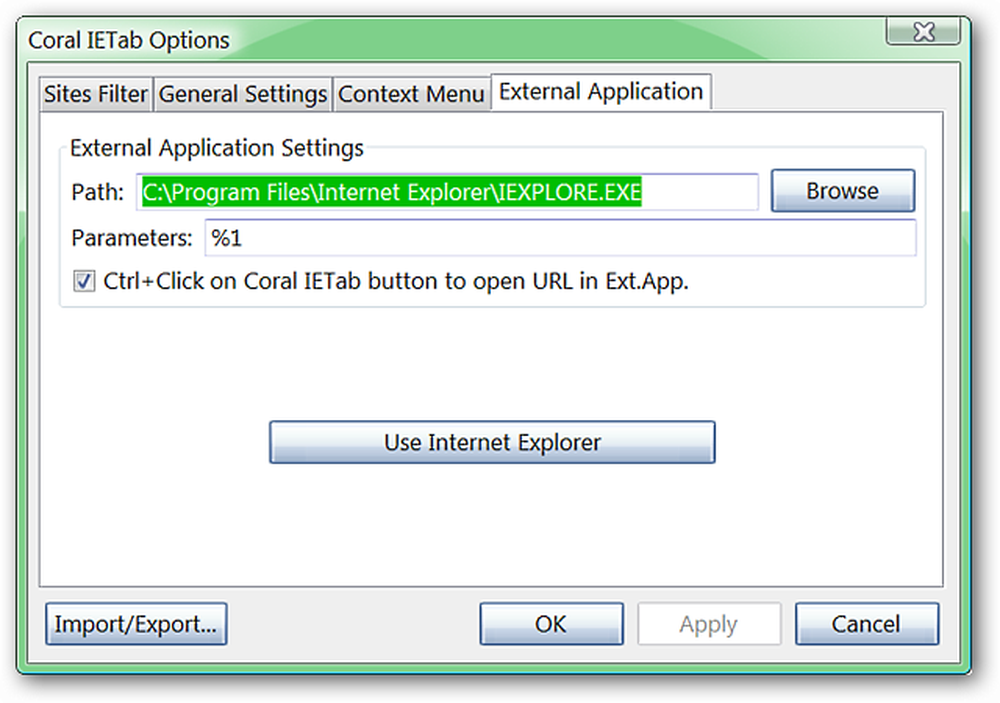
Θέλετε να βεβαιωθείτε ότι έχετε αποθηκεύσει όλες τις αγαπημένες σας ρυθμίσεις για μια νέα εγκατάσταση ή για να μεταφέρετε σε μια φορητή έκδοση του Firefox; Μπορείτε να το κάνετε εύκολα χρησιμοποιώντας τη λειτουργία "Εισαγωγή / Εξαγωγή ...".
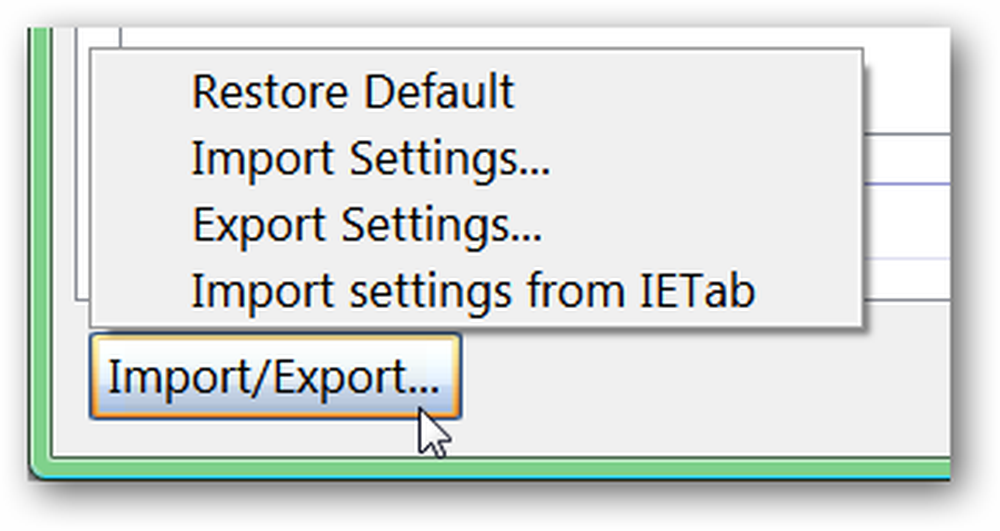
Coral IE καρτέλα σε δράση
Εντάξει ... να δοκιμάσετε τα πράγματα! Εδώ μπορείτε να δείτε την ιστοσελίδα How-To Geek ανοιχτή σε μια κανονική καρτέλα Firefox ...
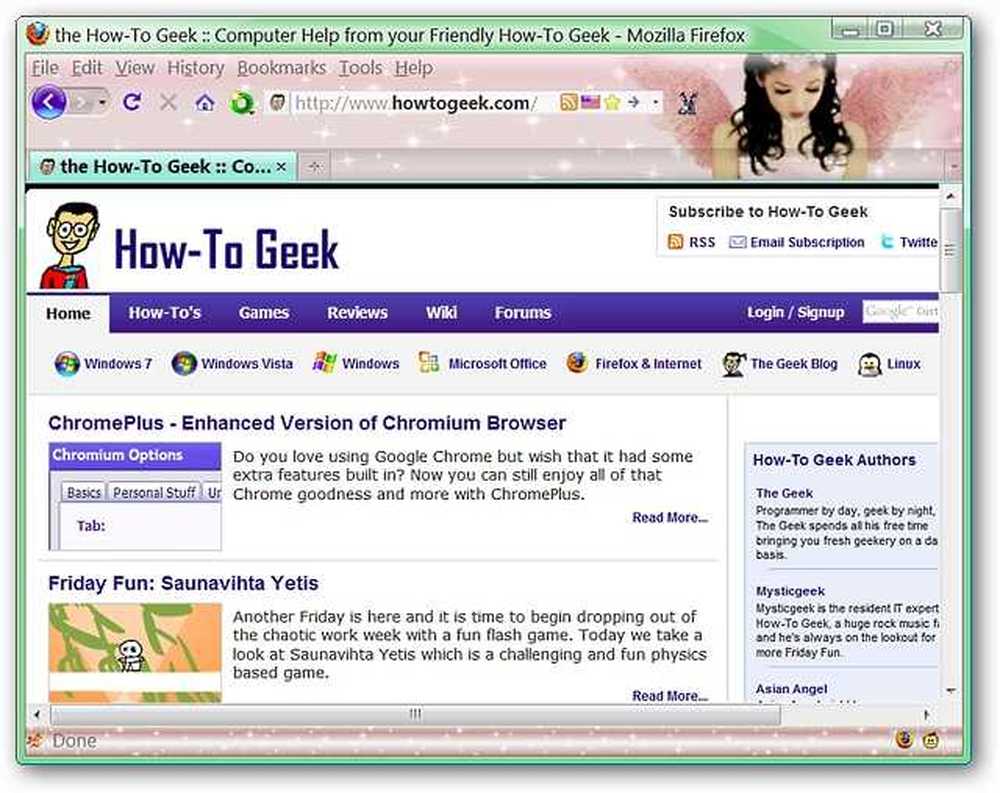
Με τη χρήση είτε του "εικονιδίου γραμμής κατάστασης" είτε των "μενού περιβάλλοντος", μπορείτε εύκολα να μεταβείτε σε μια καρτέλα IE. Παρατηρήστε το μήνυμα οθόνης στην κορυφή της περιοχής παραθύρου του προγράμματος περιήγησης ... μια χρήσιμη υπόδειξη εάν η ιστοσελίδα δεν εμφανίζεται σωστά την πρώτη φορά.
Μπορείτε επίσης να δείτε ότι η "Γραμμή διευθύνσεων και τα εικονίδια της γραμμής κατάστασης" έχουν αλλάξει σε εικονίδια που βασίζονται σε IE ... αυτό καθιστά εύκολο να γνωρίζετε πάντα ποια μηχανή είναι ανοιχτή σε μια συγκεκριμένη καρτέλα (πολύ ωραία!).
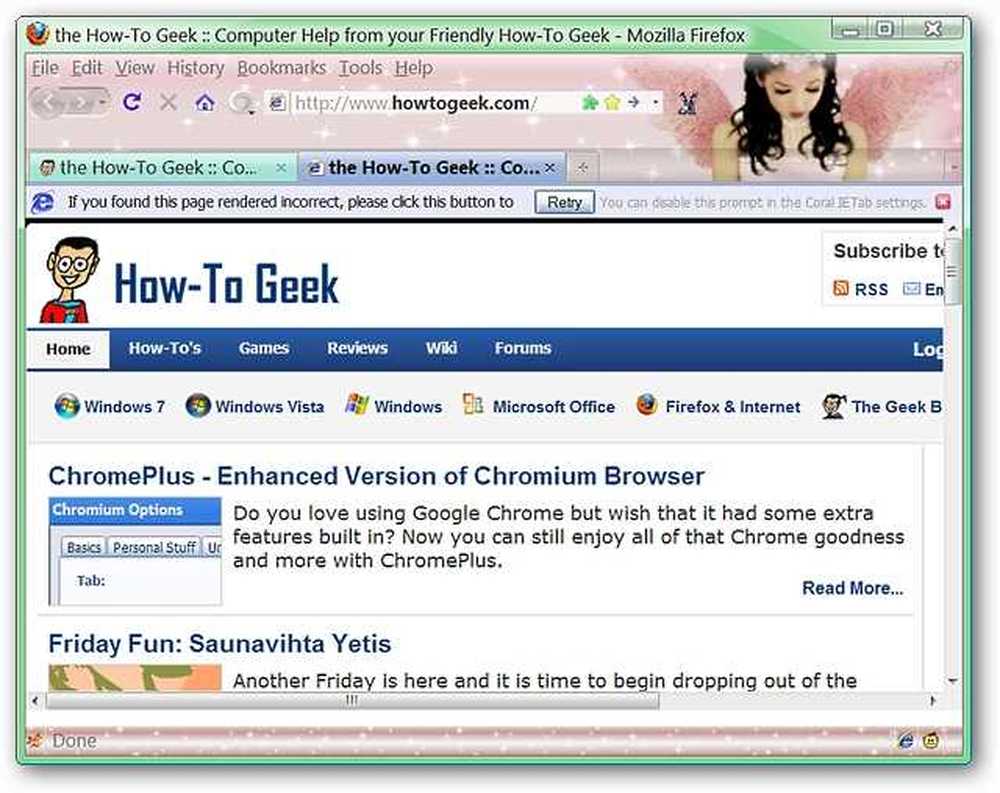
συμπέρασμα
Εάν έχετε ψάξει για επιπλέον χαρακτηριστικά για να επαινέσω την ενσωμάτωση του IE Tab στον Firefox, τότε σίγουρα θα απολαύσετε τη χρήση του Coral IE Tab!
Συνδέσεις
Κατεβάστε το Coral IE Tab Extension (πρόσθετα Mozilla)
Κατεβάστε την επέκταση της κάρτας IE του Coral (αρχική σελίδα προέκτασης)




